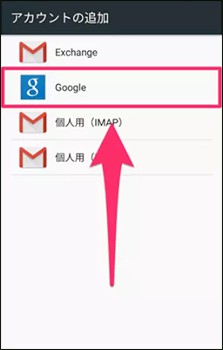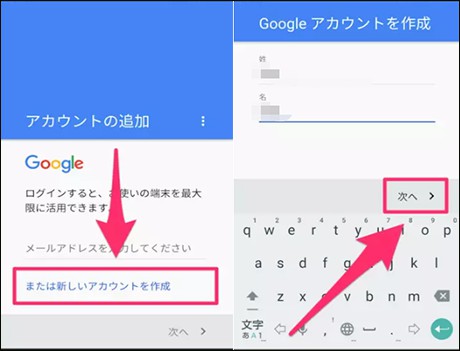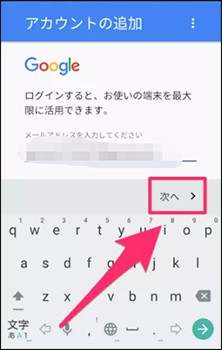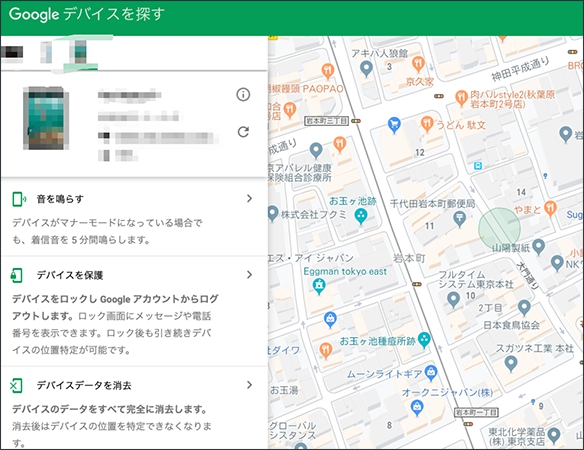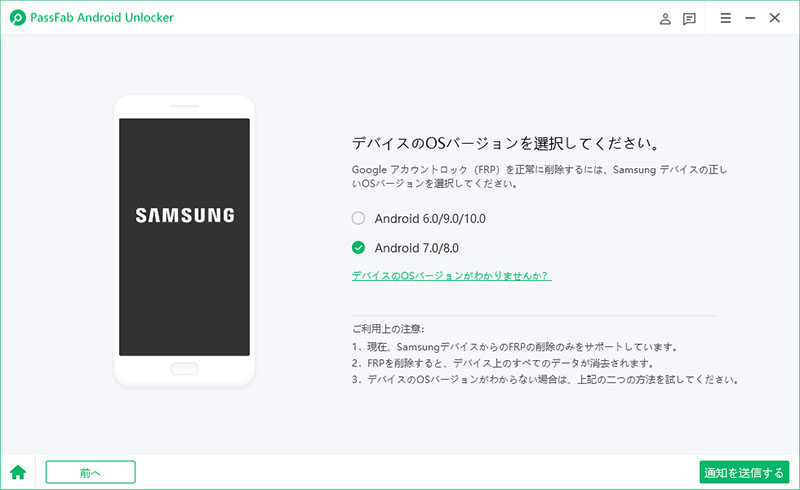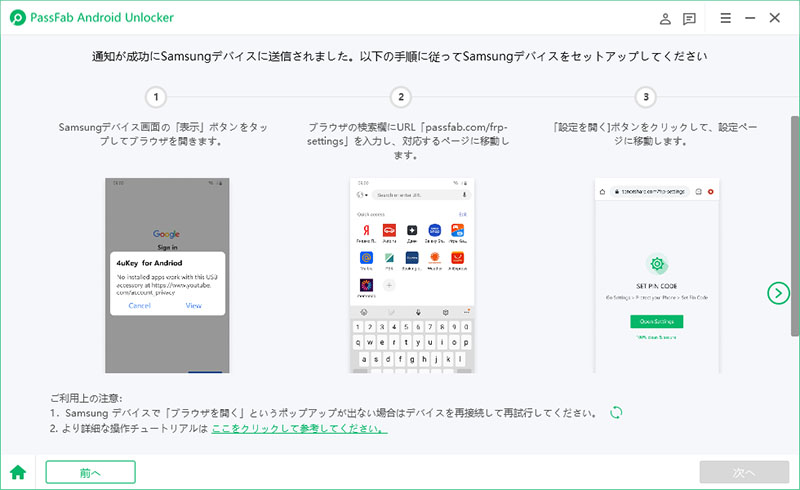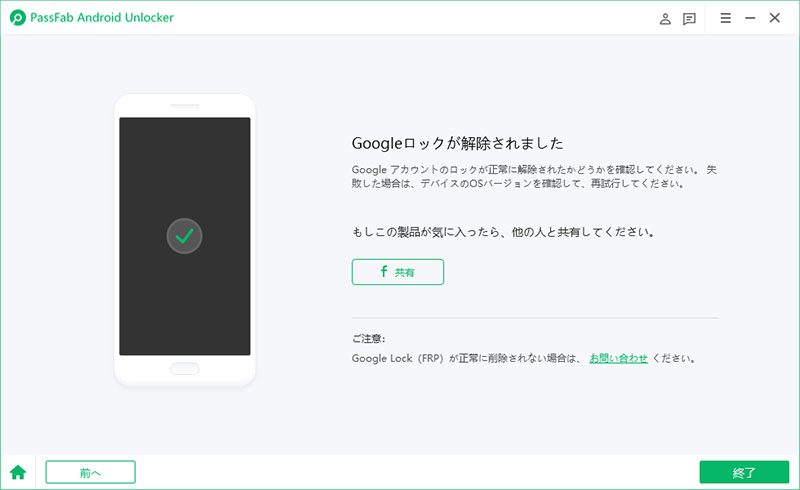今回は、新しくAndroid Googleアカウントを追加する方法をいくつかご紹介します。まずは、元からあるアカウントを追加する方法を、次に新しくアカウントを作成し、追加する方法をご説明します。また、一般的な方法ではGoogleアカウントを追加できないときの解決法もご紹介していきます。
Android Google アカウントを追加する方法
Android Googleアカウントを追加する方法は、場合によって大きく2つに分けられます。1つは作成済みのAndroid Googleアカウントを追加する場合です。もう1つは、新しくAndroid Googleアカウントを作成し、追加する場合です。では2つの場合に分けてご説明します。
既存のGoogle アカウントを追加する
既に作成済み、もしくは使用したことがあるAndroid Googleアカウントを追加する
01アプリ一覧から[設定]をタップし、メニューの中から[アカウントを追加]をタップします。

02[Google]をタップし、右下の[既存のアカウント]をタップします。

03追加したい既存の「メールアドレス」と「パスワード」を入力して、登録します。

新しいGoogleアカウントの追加・作成する
新たにAndroid Googleアカウントを設定する手順を以下に記載しています。また、機種ごとに画面が異なる場合もありますので、ご注意ください。
01Android アプリ一覧から[設定]をタップします。表示されるメニューの中から、[アカウント]をタップします。
02[アカウントを追加]をタップしてから、表示されるアイコンの中から、[Google]をタップします。
03左下にある[また新しいアカウントを作成]をタップします。「姓」・「名」を入力し、右下の[次へ]をタップします。

04次に、Gmailアドレスを作成する画面です。お好きなアドレスを設定してください。

05任意のパスワードを設定してから、「次へ」をクリックします。
Android Google アカウントを正常に追加できない場合の対策
何らかの原因からAndroid Googleアカウントを上記の方法では追加できない可能性もあるでしょう。そのような場合、以下の方法を用いることで解決できるかもしれません。方法はいくつかありますので、順にご説明していきます。
Androidデバイスマネージャーから端末を初期化する
この方法では、Android端末を初期化してアカウントの追加を行う方法です。初期化ですので、端末データのバックアップをとっておくと良いでしょう。
01Android デバイスマネージャー(android.com/find)にアクセスします。

02Googleアカウントとパスワードを入力して登録します。[次へ]をクリックします。
03新しいアカウントを追加したいAndroidスマホを選択し、[ロックとデータの消去を有効にする]or[消去]をクリックします。
お使いの端末を工場出荷状態に戻す
こちらは一見、強硬手段にも思えるでしょう。しかし、どうにもならない場合に、意外と使われる方法です。工場出荷状態も要は初期化ですので、事前にデータのバックアップをとっておくと良いかもしれません。
01電源ボタンを長押しして、デバイスの電源を切ります。
02「Samsung」のアイコンが表示されるまで[電源ボタン]と[音量ボタン(+)]と[ホームボタン]を同時に長押しします。

03音量ボタンで移動し、電源ボタンで[Wipe data/factory reset]を選択してから、お使いの端末を工場出荷状態に戻します。
使いやすいアカウント削除ツールを利用する
PassFab Android Unlockerを使うのは、一度Googleアカウントを削除して、アカウントを新しく追加する方法です。専門なGoogleアカウント削除ツールで、一気にGoogleアカウントが削除できますので、削除した後、新しいアカウントも快適に追加できます。それに、このPassFabアカウント削除ソフトのメリットは、何と言っても「細やかな案内」でしょう。では、これから操作手順をご説明します。
01『Passfab android Unlocker』を起動し、[Googleロック(FRP)を解除]を選択します。

02AndroidデバイスのOSバージョンを選択して、「通知を送信する」をクリックします。

03画面の案内に従って、スマホで操作してください。

04Googleアカウントが正常に解除されました。前に設定したパターンロックで画面ロックを解除します。

注意:他の機種にも対応できるように製品を改善しているところですが、この機能はまだSamsungデバイスだけ対応できるので、他の機種の方はご注意ください。
まとめ
Android端末での、通常のGoogleアカウント追加方法と通常の方法が効かないときの裏ワザをご紹介しました。そして、PassFab Android Unlockerを利用すると、Googleアカウント削除までのすべての手順を見ながら進めることができて、とてもおすすめです。このPssFab専門なGoogleアカウント削除ツールで素早くアカウントが削除できますので、アカウント追加にも役に立てるでしょう。ご自身に合った方法で、アカウントの追加をしてみてはいかがでしょうか。